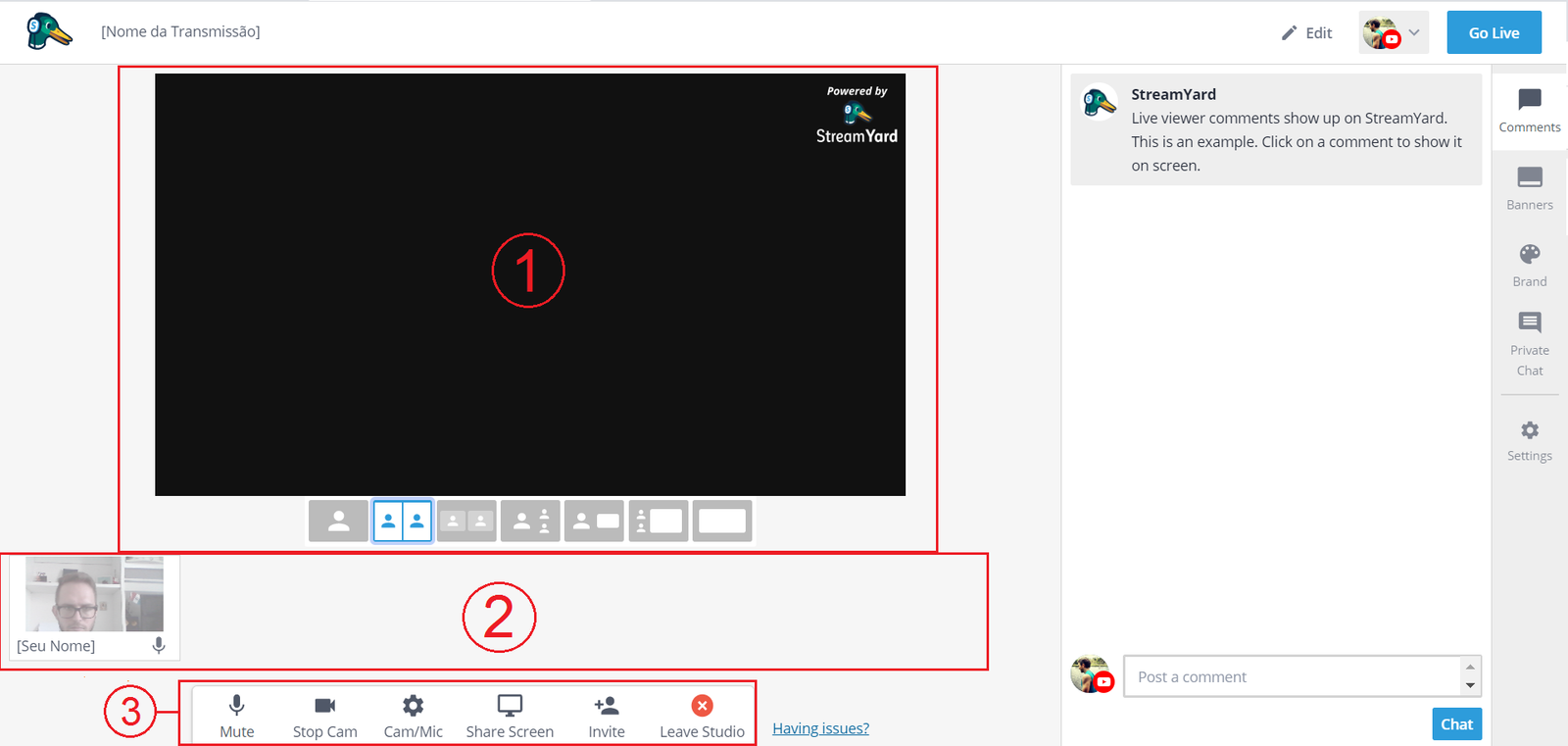Agora irá aparecer uma configuração para a entrada do seu dispositivo de vídeo (webcam) e a entrada de áudio. Caso não queira que apareçam, clique no ícone referente a uma câmera e um microfone. Digite seu nome ou como queira que apareça e clique na opção “Enter Broadcast Studio”.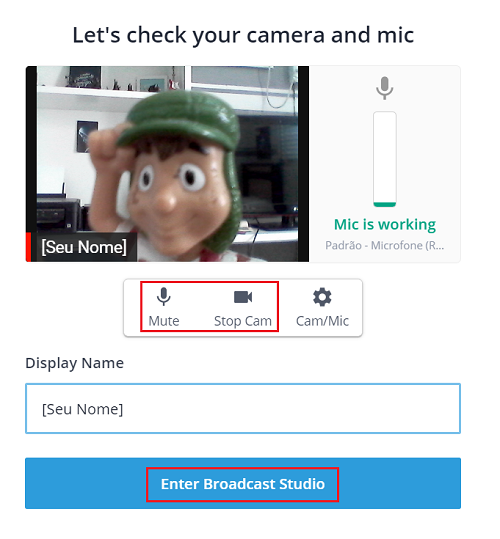
Na área 1 é possível selecionar o modo de exibição da captura de vídeo alternando entre a dos participantes e do compartilhamento de tela. É nela que mostra o que estará sendo exibido na transmissão.
Na área 2 é possível ver as suas fontes de vídeo na transmissão, como os participantes e suas transmissões de telas, para enviar para a área 1 basta clicar no botão de “+” que aparecerá quando você passar o mouse sobre a fonte, você também poderá controlar o acesso do microfone dos participantes.
Na área 3 você poderá controlar o seu dispositivo de captura de áudio e de vídeo, além de poder compartilhar sua tela na opção “Share Screen”. É nela que você tem a função de adicionar outros participantes clicando na opção “invite”, ela vai gerar um link, basta então clicar na opção “Copy to Clipboard” e enviar para quem você deseja que esteja na transmissão.